خوش آموز درخت تو گر بار دانش بگیرد، به زیر آوری چرخ نیلوفری را
برطرف کردن مشکل سایه نام آیکون ها و فولدرها و غیرفعال کردن سایه در ویندوز
drop shadows در ویندوز، فضاهای تاریکی هستند که در اطراف پنجره های باز وجود دارند که می توانند موجب حواس پرتی کاربر شوند و همچنین سایه ای در زیر نام آیکون ها و فولدرها(مانند تصویر بالا) در ویندوز ایجاد می کنند و ما در این پست روش های مختلفی را برای از بین بردن آن گرد اوری کرده ایم. یکی دیگر از مشکلات سایه افتادن این است که برخی از متون را غیر قابل خواندن می کنند. فعال یا غیرفعال کردن این ویژگی در ویندوز کار ساده ای است و ما ره آن را به شما نشان خواهیم داد.

به My Computer یا this pc وارد شده و در یک فضای خالی کلیک راست کنید و Properties بگیرید.
سپس از پنجره زیر از پانل سمت چپ، لینک Advanced System settings را کلیک کنید.
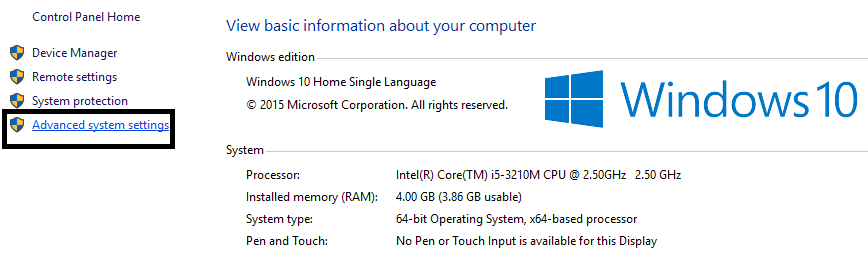
بدین ترتیب فرم system properties باز خواهد شد که در اینجا به تب Advanced رفته و در قسمت Performance دکمه Settings را کلیک کنید.
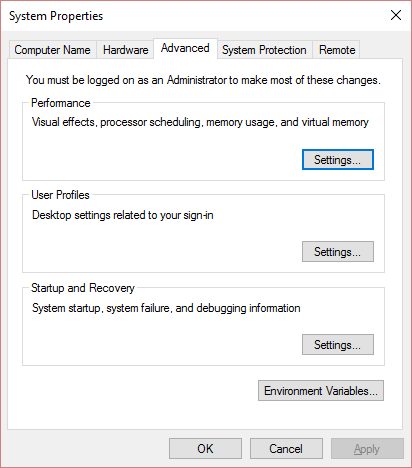
در پنجره performance option که باز شده است، به تب Virtual Effects رفته و گزینه Custom را فعال کنید و از لیست گزینه های پایین، گزینه Use drop shadows for icon labels on the desktop و گزینه Animate controls and elements inside windows را غیرفعال نمایید.
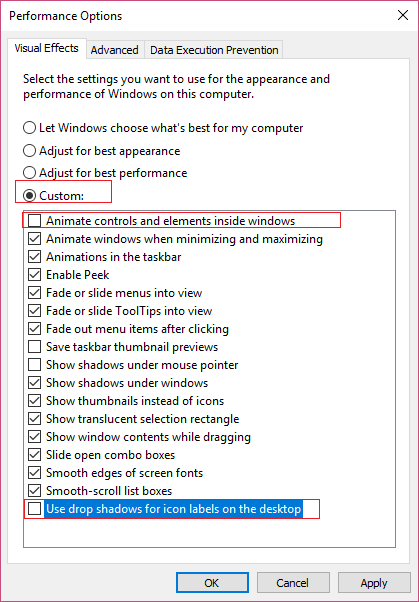
سپس فرم را ok کرده و سیستم را ریستارت کنید.
لطفا به رجیستری ویندوز وارد شوید.
سپس مسیر زیر را در رجیستری دنبال کرده و بدان وارد شوید:
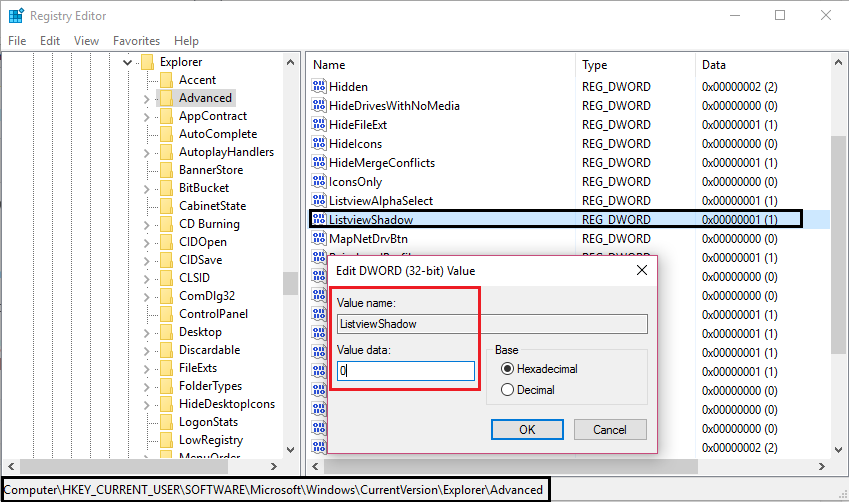
در اینجا Value ی ListviewShadow را با دابل کلیک اجرا کنید تا پنجره Properties آن نمایش داده شود. مقدار Value data را از عدد 1 به عدد 0 تغییر داده و فرم را ok کنید و سپس برای اعمال تغییرات سیستم را ریستارت کنید.

Method 1: Disable Drop Shadows
به My Computer یا this pc وارد شده و در یک فضای خالی کلیک راست کنید و Properties بگیرید.سپس از پنجره زیر از پانل سمت چپ، لینک Advanced System settings را کلیک کنید.
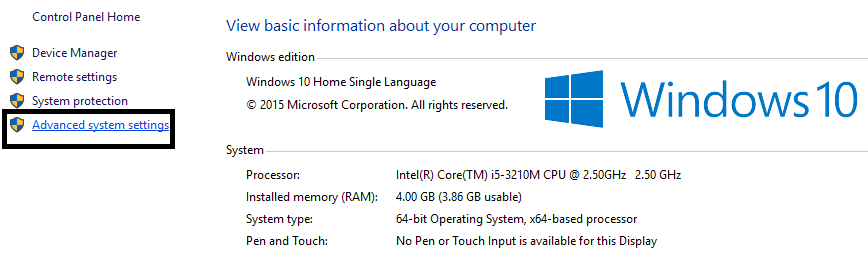
بدین ترتیب فرم system properties باز خواهد شد که در اینجا به تب Advanced رفته و در قسمت Performance دکمه Settings را کلیک کنید.
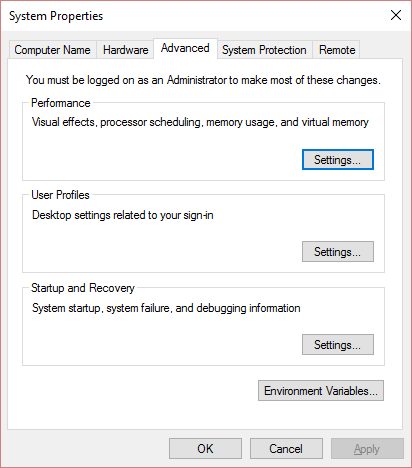
در پنجره performance option که باز شده است، به تب Virtual Effects رفته و گزینه Custom را فعال کنید و از لیست گزینه های پایین، گزینه Use drop shadows for icon labels on the desktop و گزینه Animate controls and elements inside windows را غیرفعال نمایید.
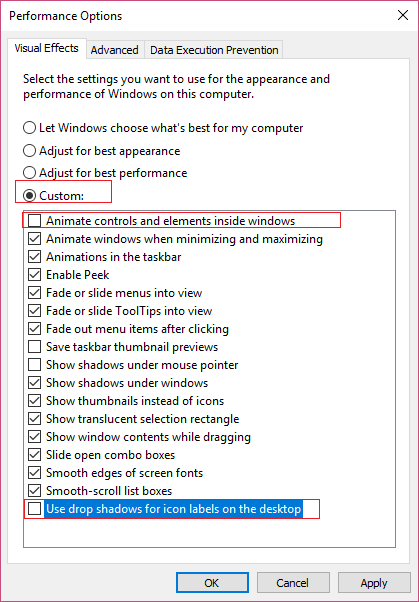
سپس فرم را ok کرده و سیستم را ریستارت کنید.
Method 2: Disable Drop Shadows using Registry Editor
لطفا به رجیستری ویندوز وارد شوید.
براي وارد شدن به رجيستري ويندوز مي توانيد به لينک زير وارد شويد:
وارد شدن به رجيستري ويندوز
وارد شدن به رجيستري ويندوز
پيشنهاد مي کنم قبل از هر گونه تغيير در رجيستري ويندوز، حتما از آن بک آپ بگيريد:
تهيه Backup از Windows Registry
تهيه Backup از Windows Registry
سپس مسیر زیر را در رجیستری دنبال کرده و بدان وارد شوید:
HKEY_CURRENT_USER\Software\Microsoft\Windows\CurrentVersion\Explorer\Advanced
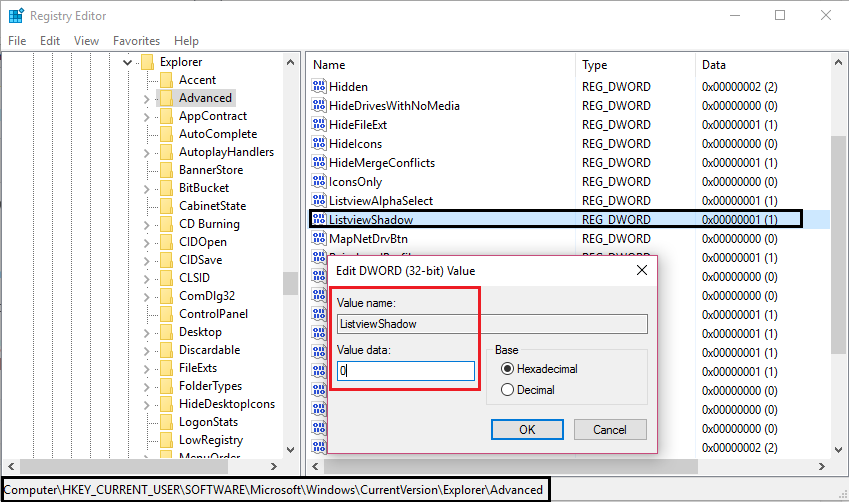
در اینجا Value ی ListviewShadow را با دابل کلیک اجرا کنید تا پنجره Properties آن نمایش داده شود. مقدار Value data را از عدد 1 به عدد 0 تغییر داده و فرم را ok کنید و سپس برای اعمال تغییرات سیستم را ریستارت کنید.
مطالب مرتبط :
- رفع ارور Fix You’ll Need a New App to Open This Windowsdefender Link
- چگونه This PC را جایگزین Quick Access در File Explorer کنیم؟
- چگونه This PC را در Taskbar ویندوز Pin کنیم؟





جواد ۱۳۹۸/۰۴/۱۹
سلام من تمام مسیر رو رفتم ولی حل نشدمحمد ۱۳۹۸/۰۹/۳۰
ممنون از راه حلتون.ازروش اول (Method 1: Disable Drop Shadows) مشکل رفع شد.
آرش ۱۳۹۹/۰۴/۳۱
سپاس گزارم! مشکل سایه رفع شد.زهرا ۱۳۹۹/۰۵/۲۲
سلام مشکل من حل نشد لطفا راهنمایی می کنید؟فاطمه ۱۴۰۰/۰۲/۱۲
سلام من هر دو مسیر رو رفتم ولی رفع نشد باید چیکار کنم؟Wahid hoseyni ۱۴۰۰/۰۷/۱۰
سلام از هر دو روش انجامم دادم بازم مشکل حل نشدن لطفا یکی جواب بده.. خیلی رو مخه سایه ها مخصوصاودر حالت dark۱۴۰۰/۰۷/۱۰
سلامیه راه حلی رو در یکی از سایت های خارجی دیدم نمیدونم چقدر می تونه مثمرثمر باشه ولی ارزش تست کردن داره. تست کنید و ببنید جواب میده یا نه.
سیستم تون و مانیتور رو خاموشش کنید. بعد از یکی دو دقیقه سیستم رو روشن کنید و مانیتور رو هم دو سه دقیقه بعد از روشن شدن سیستم، روشن کنید و بعد وضعیت رو ببینید.
ضمن اینکه در settings مانیتورتون هم مورد رو بررسی کنید و ببنید گزینه ای برای برداشتن سایه ها وجود داره یا نه.
پوریا کریمی ۱۴۰۲/۰۴/۱۷
خیلی ممنون بابت این مقاله مفید، خیلی وقت بود درگیر این مشکل بودم، سپاس فراوان